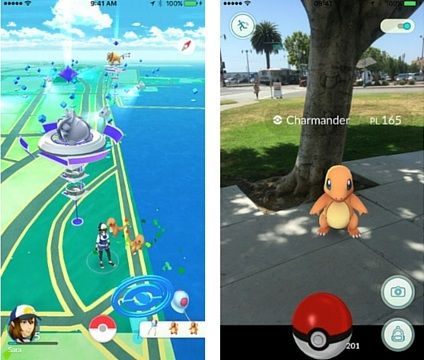Een Microsoft Office-productsleutel is een 25-cijferige code dat wordt gebruikt om Windows te activeren en helpt te verifiëren dat Windows niet op meer pc's is gebruikt dan volgens de licentievoorwaarden voor Microsoft-software is toegestaan.
Als u zojuist heeft gekochtMicrosoft Office, kan het zijn dat u problemen ondervindt bij het gebruik ervan.
U bent bijvoorbeeld misschien niet zeker hoe u uw productsleutels gebruikt in Microsoft Office of u moet Office opnieuw installeren en u weet niet zeker of u dit wilt doen zonder een productsleutel.
Zelfs als u zou willen weten hoe u om uw installaties heen kunt werken zonder een productsleutel te hebben, dan is dit het artikel voor u. Als u wilt weten hoe u dit moet doen, lees dan verder.
Waar moet ik mijn productsleutel invoeren nadat ik Microsoft Office heb gekocht?
Er zijn twee richtingen u kunt hiervoor nemen. Ten eerste als uw productsleutel nieuw is en nooit is gebruikt, ten tweede als u uw productsleutel heeft gekocht via Microsoft Store .
Als uw productsleutel nieuw is:

- Ten eerste wordt u gevraagd om uw Microsoft account starten
- Typ vervolgens uw product sleutel in de daarvoor bestemde ruimte
- Ten slotte krijgt u toegang tot uw Microsoft Office.
Als u Microsoft Office via de Microsoft Store heeft gekocht, voert u hier uw productsleutel in:
- Ten eerste in de zoekbalk , typ inwww.microsoftstore.com . Navigeer vervolgens naar het rechterbovenhoek van het scherm en selecteer Log in. Voer vervolgens, wanneer daarom wordt gevraagd, uw gebruikers-ID en wachtwoord in die u hebt gebruikt om Office aan te schaffen.

- Nadat u zich heeft aangemeld, zou uw naam in de rechterbovenhoek moeten verschijnen. Kies nadat u uw naam heeft geselecteerd Bestelgeschiedenis

- U moet dan ofwel het Office eenmalig aankoop of de individuele Office-applicatie . Kies dan het Installeer Office optie om uw productsleutel te bekijken. Houd er rekening mee dat Office hierdoor niet wordt geïnstalleerd.
- Selecteer in het venster waarin de productsleutel verschijnt Installeer Office

- Vervolgens wordt u naar een pagina geleid die zegt: Hoi. Laten we uw kantoor pakken. Volg de aanwijzingen die worden gegeven, zodat u uw productsleutel aan uw Microsoft-account kunt koppelen en ook met het installatieproces kunt beginnen.
Office installeren via Microsoft HUP
Ten slotte, als u Microsoft Office via Microsoft HUP heeft gekocht, voert u als volgt uw productsleutel in:
waar is mijn batterijpictogram gebleven windows 10
- Bij het installeren Office Professional Plus, Project Professional of Visio Professional door gebruik te maken van uw werkgever Microsoft HUP voordeel, voert u uw productsleutel in nadat de installatie is voltooid.
- Open eerst een Microsoft Office-applicatie , bijvoorbeeld, Word, Project of Visio . Dit hangt volledig af van het soort aankoop dat u heeft gedaan.
- Vervolgens op de Opgeven voor Office opzetten scherm, moet u de optie kiezen, Ik wil niet inloggen of een account aanmaken (dit wordt een kleine link onderaan uw scherm)

- Typ ten slotte uw Microsoft HUP-productsleutel om Microsoft Office te activeren
Hoewel mijn Windows 10-pc werd geleverd met Microsoft Office, kan ik geen productsleutel vinden:
Het eerste waar u op moet letten, is of u een scherm ziet waarop staat Laten we beginnen . Het zou u ook opties moeten geven om Microsoft Office uit te proberen, te kopen of te activeren.
Dit scherm betekent dat het Microsoft Office-programma dat op uw pc is geïnstalleerd, alleen beschikbaar is als proefperiode van 1 maand Office 365 Home .
Dit betekent ook dat u geen productsleutel van uw pc-fabrikant ontvangt, tenzij u voor een Office productsleutelkaart .
Om dit probleem te bestrijden, kunt u Microsoft Office kopen of een proef van Office 365 Home.
Als u echter heeft betaald voor een Office-product dat al op uw nieuwe Windows 10 pc , wordt er automatisch een digitale productsleutel op uw pc geplaatst nadat u Windows 10 hebt geactiveerd.
In plaats van een afgedrukte productsleutel te ontvangen, ziet u een bericht dat lijkt op het bericht dat u ziet wanneer u Word of een andere Office-toepassing opstart.
Wat moet ik doen als ik geen Windows-productsleutel heb?
Wanneer u uw Microsoft Office Key-kaart, Het kan nodig zijn dat u de kaart omdraait en voorzichtig de zilverfolie op de achterkant krast om uw productsleutel te onthullen.
Houd er rekening mee dat a product sleutel kunnen ook streepjescodes en andere groepen letters en cijfers bevatten die verwarrend kunnen lijken.
Uw product wordt echter altijd getoond in de vorm van:
XXXXX-XXXXX-XXXXX-XXXXX-XXXXX.
Wat moet ik doen als Office me om een productsleutel vraagt?
In dat geval moet u vertrouwen op uw Microsoft Office-account en geen productsleutel om applicaties zoals Office en andere individueel aangeschafte applicaties zoals Project, Visio, Outlook, Excel, en Woord .
Houd er rekening mee dat als u een nieuwe en ongebruikte Office 365-productsleutelkaart hebt gekocht om een Office 365 abonnement of uw proefversie kopen, kunt u die productsleutel invoeren als Office u hierom vraagt.
Er zijn echter een paar uitzonderingen waarbij u iets meer doet dan alleen inloggen.
- Als u Office Professional Plus, Visio Professional of Project Professional heeft aangeschaft via uw werkgever Microsoft HUP voordeel, dan heeft u uw productsleutel nodig om Office op een pc te installeren.
- Je zal moeten neem contact op met uw admin als u een volumelicentieversie van Office Professional Plus op je werk.
- Als je een gele of rode band kunt zien die zegt Abonnement verlopen, dan moet je je Office 365-abonnement verlengen om Office te kunnen blijven gebruiken.
- Als Office al op uw nieuw aangeschafte apparaat is geïnstalleerd en u een gele of rode banner ziet met de tekst Productmededeling: de meeste functies van de applicaties zijn uitgeschakeld omdat ze niet zijn geactiveerd, dan moet u een nieuwe proefversie van Office 365 Home starten, inloggen met een Microsoft-account dat al aan Office is gekoppeld, of Office aanschaffen.
Heb ik een productsleutel nodig om Office opnieuw te kunnen installeren?
Het is niet vereist. Het enige dat u hoeft te doen, is naar Microsoft-accounts> Services> pagina Abonnementen en Log in, Zorg ervoor dat u het Microsoft-account gebruikt dat u hebt gebruikt om Microsoft Office aan te schaffen.
U hebt echter een productsleutel nodig om Office Professional Plus, Visio Professional of Project Professional te installeren via Microsoft HUP .
Kan ik mijn productsleutel voor Windows wijzigen?
Ja, u kunt uw productsleutel wijzigen voor Office Home and Business, Office Professional, Office Home en Student, en ook individueel aangeschafte applicaties .
hoe u dpi op de muis kunt vinden
U bent ook in staat om veranderen of overschakelen jouw Office-licentie als je een ander koopt versie van Microsoft Office .
Als u bijvoorbeeld in eerste instantie Home en Business heeft, maar later besluit dat u zich wilt abonneren op Office 365, kunt u uw bestaande installatie van de ene naar de andere overschakelen.
Kan ik mijn productsleutel in Office bekijken?
Helaas voor veiligheid redenen, wordt uw volledige productsleutel niet weergegeven in Office.
Er zijn andere opties, u kunt bijvoorbeeld het Microsoft account dat Office hoort in Office 365,Kantoor 2019en Office 2019.
Dit account vervangt uw productsleutel en kan worden gebruikt om Office opnieuw te installeren vanaf het Microsoft-accounts> Services en Abonnementen pagina en ook om Office op te starten en te activeren.
Als u het Microsoft-account waartoe Office behoort wilt bekijken, opent u eerst een document in Word of een andere Office-toepassing en gaat u naar het dossier en dan naar Account.
Zoek naar het e-mailadres dat daarna zichtbaar is Hoort bij bevindt zich onder de productnaam.
Kan ik mijn productsleutel online bekijken?
Of u uw productsleutel online kunt bekijken, hangt af van het type Office dat u hebt gekocht. Hieronder vindt u de instructies voor het online bekijken van uw productsleutel voor drie verschillende Office-programma's.
Office 365 / Office Home & Student
Als u dit Office heeft gekocht, kunt u uw productsleutel online .
Als en wanneer u om een productsleutel wordt gevraagd, kunt u in plaats van de productsleutel altijd gewoon uw Microsoft-account gebruiken dat u bij de aanschaf van Office hebt gebruikt om u aan te melden.
Office Home & Business / Office professional / Individuele Office-apps
Als u de volgende verschillende Office-programma's hebt gekocht die in de bovenstaande onderkop worden genoemd, kunt u uw productsleutel online bekijken.
U kunt het vinden op de pagina Services en abonnementen via uw Microsoft-account.
U hebt de productsleutels alleen nodig als u voor het eerst Office Home & Business, Office Professional of afzonderlijke Office-apps aanschaft.
Voor herinstallaties is geen productsleutel vereist en evenmin voor de activering. Als u opnieuw installeert of gaat activeren en u wordt nog steeds om een productsleutel gevraagd, kunt u de stappen in de bovenstaande kop volgen om u aan te melden met uw Microsoft-account.
Als u nog steeds de behoefte voelt om naar uw productsleutel te kijken, kunt u de onderstaande stappen volgen:
- Bezoek de pagina Services en abonnementen via uw Microsoft-account en log in.
- Klik op Productcode weergeven. Het is normaal dat uw productsleutel anders is dan een Office-productsleutelkaart of een kaart die u in de Microsoft Store ziet.
Office via Microsoft HUP
Als je hebt gekochtOffice Professional Plus, Visio Professional of Project Professional via een Microsoft HUP-voordeel van uw werkgever, kunt u uw productsleutel online bezoeken via uw Bestel Details bladzijde.
Kan ik mijn sleutel bekijken in de Microsoft Store?
Je hebt toevallig Office Home & Student, Office Home & Business, Office Professional of individuele apps uit de Microsoft Store gekocht, maar je moet ze nog installeren.
U kunt hun productsleutels bekijken en ze installeren via de Microsoft Store.
windows 10 passen de helderheid aan die niet werkt
Stappen om uw productsleutel in de Microsoft Store te bekijken:
- Bezoek www.microsoftstore.com. Daar ziet u Aanmelden in de rechterbovenhoek van de pagina. Klik op Log in en voer uw gebruikers-ID en wachtwoord in die zijn gebruikt om Office te kopen.
- Nadat u zich heeft aangemeld, klikt u op uw naam in de rechterbovenhoek en vervolgens op Bestelgeschiedenis .
- Zoek de eenmalige Office-aankoop of de afzonderlijke Office-app. Klik op Installeer Office om naar uw productsleutel te kijken (Office wordt niet geïnstalleerd wanneer u dit doet).
Waarom komt mijn productsleutel niet overeen?

Windows 10 fabrieksreset werkt niet
Een Office-sleutel die wordt weergegeven op het Services en abonnementen pagina door uw Microsoft-account is gegarandeerd anders dan de productsleutel die wordt weergegeven op een e-mailbewijs of een productsleutelkaart. Dit komt doordat ze niet van hetzelfde type sleutel zijn, ondanks hun verwarrend vergelijkbare indeling.
Kan ik een productsleutel kopen?
Of u al dan niet een productsleutel kunt kopen, hangt af van uw bedoelingen met Office. In de onderstaande stappen worden verschillende acties beschreven die u kunt ondernemen om een productsleutel te kopen.
- Als u op zoek bent naar een gloednieuw exemplaar van Office / een nieuw abonnement wilt starten met Office 365, dan kunt u een Office-productsleutelkaart kopen via een winkel.
- Deze productsleutel kan worden ingewisseld op www.office.com/setup om Office te installeren en uw account aan te maken.
- U heeft geen productsleutel nodig voor Office 365, daarom ontvangt u er geen. Als u Office of afzonderlijke Office-apps koopt, kunt en ontvangt u een productsleutel voor deze eenmalige aankoop.
- Als u uw abonnement voor Office 365 verlengt, kunt u een productsleutelkaart voor Office 365 kopen bij een winkel en de sleutel inwisselen op www.office.com/setup .
- Uw Office 365-abonnement kan ook online worden verlengd zonder dat u een productsleutel nodig hebt op www.office.com/renew .
- Als Office u om een productsleutel vraagt en u dit wilt activeer Office , is de betere optie om de versie van Office die u al hebt te verwijderen en vervolgens een nieuwe versie van Office rechtstreeks in de Microsoft Store aan te schaffen.
Dit is een manier om ervoor te zorgen dat Office succesvol wordt geactiveerd.
Als u Office-productsleutels van externe bronnen koopt, bekijk dan online enkele tips voor veiliger winkelen om te weten hoe u legitieme Microsoft-software kunt kiezen.
Zorg ervoor dat u de tip leest Pas op voor afzonderlijk verkochte productsleutels als u online een productsleutel wilt kopen.
Als u toevallig een productsleutel koopt die niet werkt of niet meer werkt, raadpleegt u het onderstaande gedeelte met de titel Mijn Office-sleutel werkt niet.
Te volgen stappen als u uw productsleutel kwijt bent
Als u een geldig bewijs heeft dat u een productsleutel heeft gekocht en u deze toevallig hebt beschadigd, kan Microsoft uw productsleutel mogelijk vervangen. Als ze het niet kunnen vervangen, kunnen ze andere opties bieden.
Als u de productsleutel kwijt bent of denkt dat deze is gestolen en u een nieuwere versie van Office wilt kopen, kunt u online gaan en prijsopties vergelijken om uw aankoop te doen.
Mijn Office-sleutel werkt niet
- Als u een foutmelding verschijnt zodra jij inwisselen uw productsleutel op www.office.com/setup, bezoek Productcodefouten op www.office.com/setup.
- Als jouw Office-sleutel niet werkt, of het werkte eerder en is toevallig gestopt, het wordt aanbevolen dat je neemt contact op met de verkoper en bespreekt / vraagt om terugbetaling .
- Als de productsleutel los van de software is gekocht, kan de productsleutel zijn gestolen of verkeerd zijn verkregen, waardoor deze is geblokkeerd voor gebruik.
Er zijn tal van verkopers die aanbieden misbruikte, gestolen of ongeautoriseerde productsleutels om snel geld te verdienen. Deze sleutels kunnen worden afgedrukt met vervalste labels met een downloadlink naar Microsoft-software.
Soms kunnen ze worden gedistribueerd met softwaremedia die niet zijn geautoriseerd voor wederverkoop, zoals promotiemedia of andere programmaspecifieke media van Microsoft .
Dit zijn allemaal ongelukkige ongelukken, maar ze komen vaak voor en daarom is het, zoals eerder vermeld, belangrijk om veilig te zijn wanneer u deze sleutels van externe bronnen koopt.
Hoe neem ik contact op met Microsoft Support?
Als u een probleem ondervindt met een productsleutel waarbij u in contact moet komen met een Microsoft-vertegenwoordiger, kunt u de volgende site bezoeken: Neem contact op .
- Hier krijgt u de mogelijkheid om hulp te krijgen via de Get Help-app of de optie om contact op te nemen met de ondersteuning in de browser.
- Wanneer u de Get Help-app opent, als u deze op uw apparaat heeft, wordt u rechtstreeks naar de app geleid voor snelle en gratis Microsoft-ondersteuning. Deze app is beschikbaar voor Windows 10.
Hulp krijgen via de browser is ook snel en gratis en u krijgt een virtuele agent te zien die u zal helpen bij het oplossen van uw probleem.
Samen met de Krijg hulp app en ondersteuning via de browser, zijn er drie andere ondersteuningsopties: Bedrijf, IT en ontwikkelaar , jouw lokale Microsoft Store , en voor mensen met een handicap is er een Disability Answer Desk .